Wil je 1 jaar gratis een OpenVPN Access Server gebruiken. Dat kan in de cloud bij Amazon Web Services. Zorg er voor dat de server voor het einde van het eerste jaar verwijderd is ander brengt AWS hier kosten voor in rekening. Maak een account aan op https://aws.amazon.com, let op je hebt wel een creditcard nodig. Hier op wordt voor de controle een aantal dagen €1.00 vast gehouden. Het kan tot 24 uur duren voor het account geactiveerd is.
Als je bent aangemeld klik je op Sign in to the Console, Services kies hier Compute, EC2 klik op Lanch instance.
Kies in het linker menu voor AWS Market place, Infrastructure Software kies nu OpenVPN Access Server (Free tier eligible). Let op dat je de gratis Free tier eligible kiest. Kies Select, Continue.

Let op dat je nu de t2.micro selecteert, dit is de gratis versie. Klik nu op Review and Launch, Launch.

In het volgende scherm kan je een Key Pair maken, doe dit wat dat kan hierna niet mee. Klik op Download Key Pair.
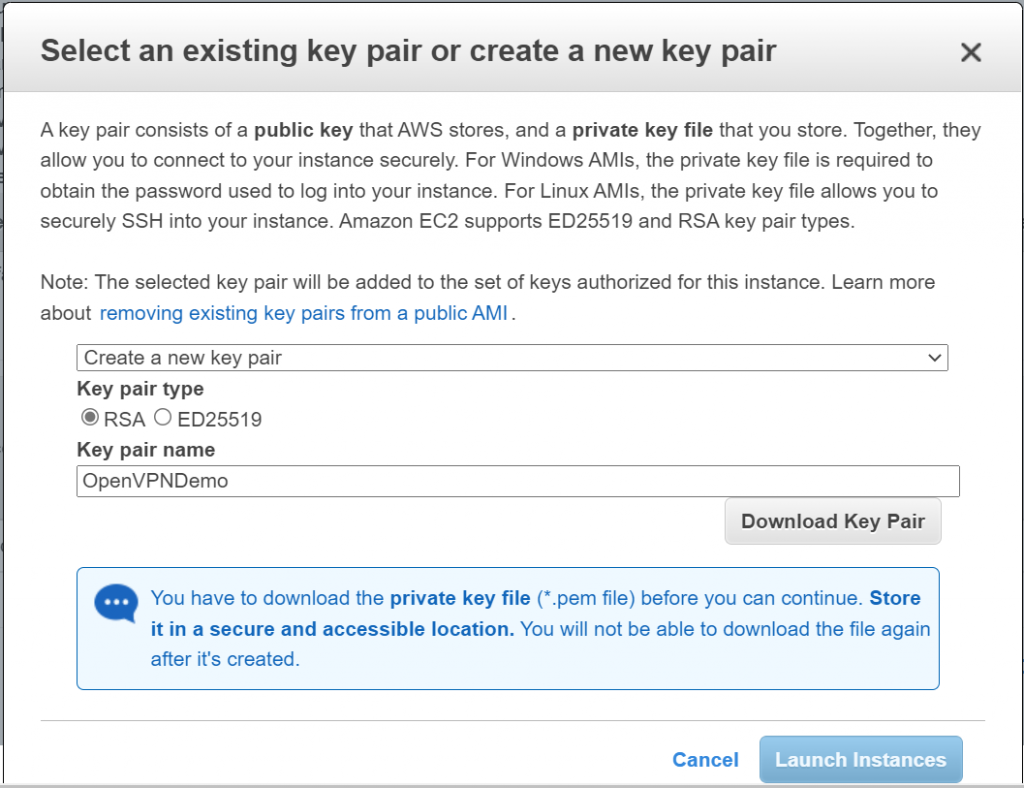
Klik op Launch Instances.
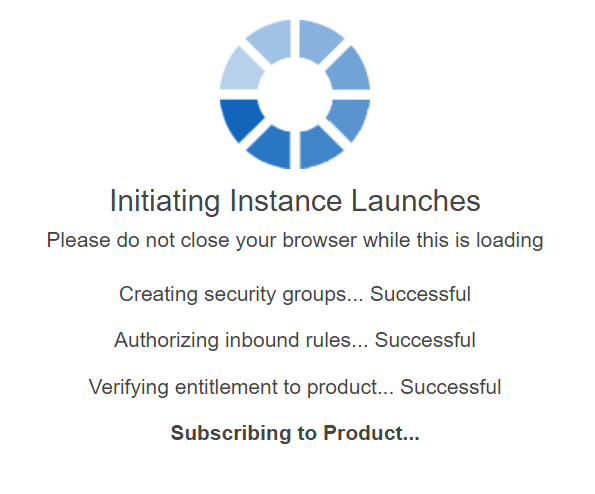
Klik op het Instance ID om alle informatie over jou server te zien.

Klik nu rechts op het Instance ID en kies Connect, ga naar het Tabblad SSH Client, bij optie 4. Example zie je een voorbeeld staan hoe je kan aanmelden op je server met het Windows 10 ssh commando. Open de command prompt en plak dit commando hier (pas de locatie van het pem bestand aan), Enter, type Yes om de fingerprint op te slaan.

Beantwoord alle vragen die je krijgt met een Enter of pas het aan als je dat wil. Let op je kan hierna niet meer aanmelden met root, pas het command aan van root naar openvpnas.

We passen nu nog het wachtwoord van de user openvpn aan, dit is de gebruiker waar je straks mee in de portal aanmeld. Gebruik het onderstaande commando.sudo passwd openvpn
Meld nu aan op je OpenVPN server, type het IPv4 adres dat je bij de server gegevens vindt. Als je alle gegevens standaard hebt gehouden dan is dit https://<jou ip adres>:943/admin/.
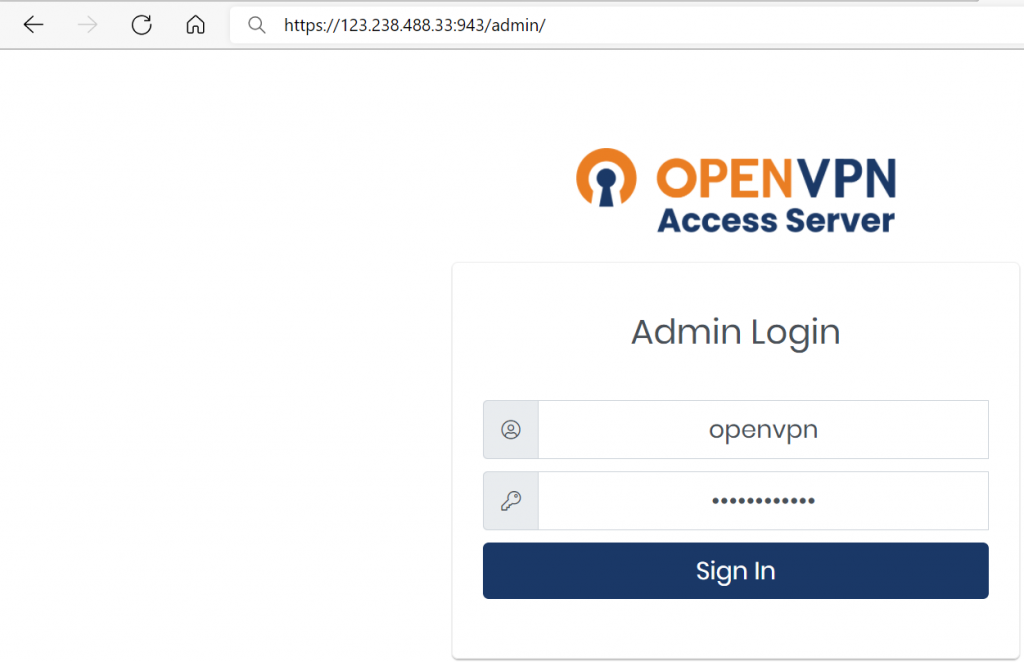
Klik op Agree, laat de Activation Key voor wat het is, die hebben we nog niet nodig.
Klik in het menu links op VPN Settings, scroll naar beneden en zet de optie Should client Internet traffic be routed through the VPN? op Yes, klik onderaan op de pagina op Save Settings. Bovenaan de pagina klik je op Update Running Server.
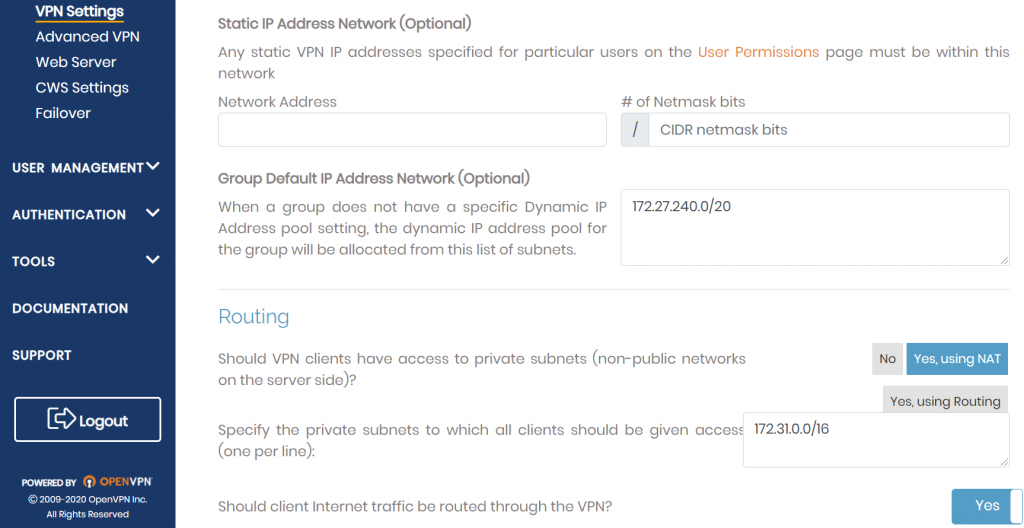
We gaan nu de client installeren, we melden met dezelfde gegevens aan op het user portal deze vindt je op https://<jou ip adres>:943.
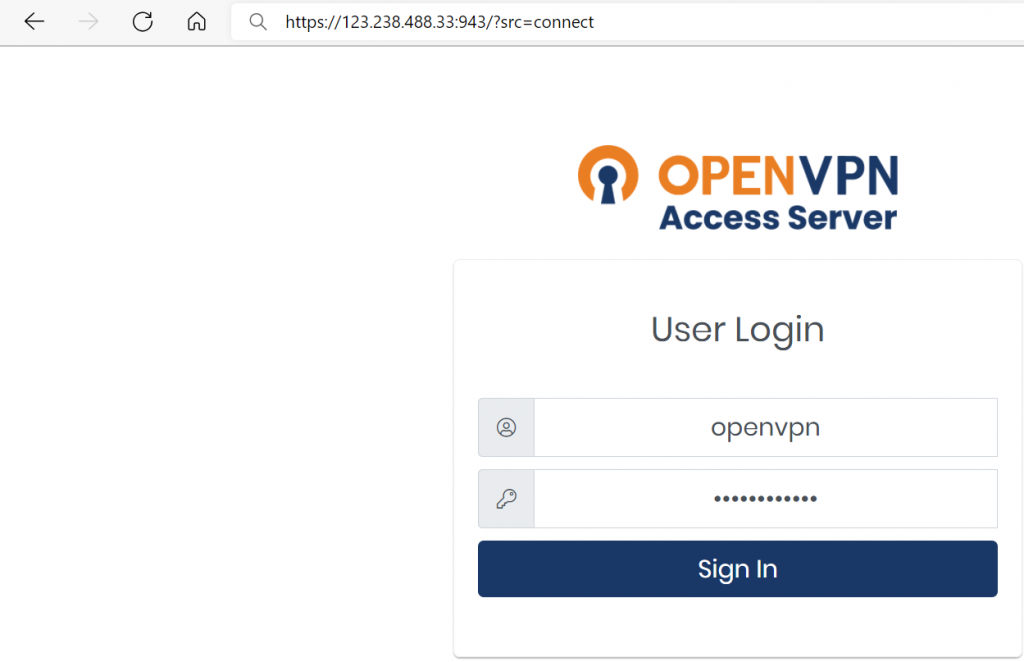
Kies jou besturingssysteem en download de client en installeer deze, negeer alle meldingen die je krijgt.
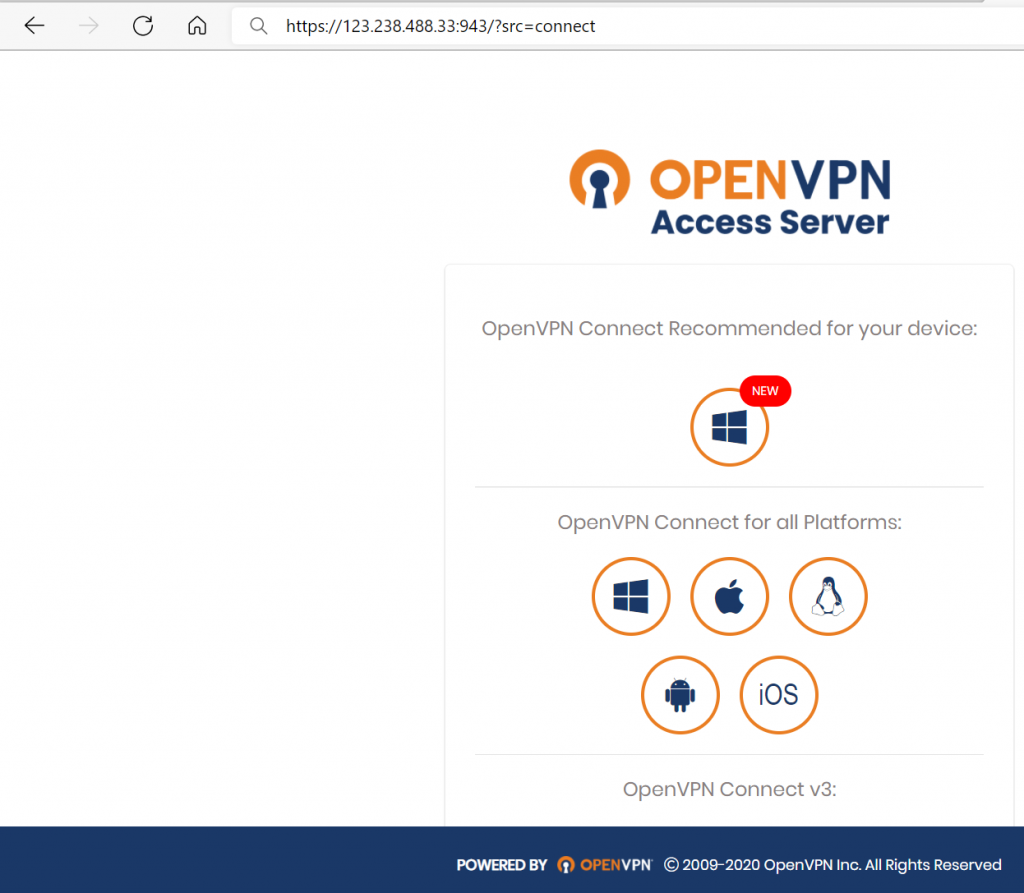
Als de OpenVPN Connect tool gestart is meld je aan met de openvpn gebruiker en je hebt verbinding.
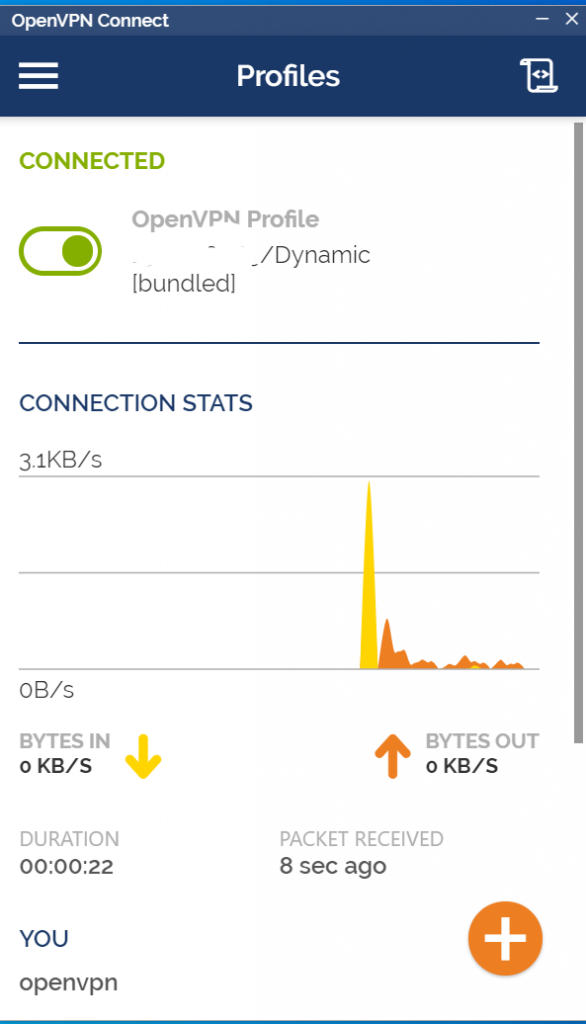
Ga naar https://www.watismijnip.nl om te controleren of je nu een AWS IP adres hebt.